'>

இது தெரிந்திருக்கிறதா? ஒரு நிரலைத் தொடங்கும்போது அல்லது உங்கள் கணினியில் ஒரு விளையாட்டை விளையாடும்போது, இந்த பிழை செய்தியை எப்போதும் காண நீங்கள் கோபப்பட வேண்டும். இது படிக்கலாம்:
- Direct3D ஐ துவக்குவதில் தோல்வி
நீங்கள் குறைந்தபட்சம் டைரக்ட்எக்ஸ் 9.0 சி நிறுவியிருக்கிறீர்களா, உங்கள் கிராபிக்ஸ் அட்டைக்கான இயக்கிகளை வைத்திருக்கிறீர்களா மற்றும் காட்சி அமைப்புகளில் 3D முடுக்கம் முடக்கப்படவில்லை என்பதை உறுதிப்படுத்தவும்.
துவக்க எஞ்சின் கிராபிக்ஸ் தோல்வியுற்றது - தற்போதைய அமைப்புகளுடன் Direct3D ஐ துவக்குவதில் தோல்வி
- டைரக்ட் 3 டி சாதனத்தை துவக்க முடியாது
- ...
இந்த திருத்தங்களை முயற்சிக்கவும்:
அதிர்ஷ்டவசமாக, இந்த சிக்கலை சரிசெய்ய தீர்வுகள் உள்ளன. கீழே உள்ளன பிழையை சரிசெய்ய 3 தீர்வுகள் Direct3D ஐ துவக்குவதில் தோல்வி . இந்த திருத்தங்களை முயற்சிக்கவும்!
- உங்கள் டைரக்ட்எக்ஸ் பதிப்பைச் சரிபார்த்து, தேவைப்பட்டால் புதுப்பிக்கவும்
- உங்கள் கிராபிக்ஸ் அட்டை இயக்கியைப் புதுப்பிக்கவும்
- விஷுவல் சி ++ மறுவிநியோகங்களை மீண்டும் நிறுவவும்
டைரக்ட் 3 டி என்றால் என்ன, ஏன் பிழை ஏற்படுகிறது?
டைரக்ட்எக்ஸின் ஒரு பகுதியைச் சேர்ந்த டைரக்ட் 3 டி, a கிராபிக்ஸ் பயன்பாட்டு நிரலாக்க இடைமுகம் விண்டோஸுக்கு, இது வழங்க பயன்படுகிறது முப்பரிமாண கிராபிக்ஸ் போன்ற பயன்பாடுகள் அல்லது விளையாட்டுகளில் கடமையின் அழைப்பு , டோம்ப் ரைடர் , முதலியன டைரக்ட் 3 டி வன்பொருள் முடுக்கம் கிடைத்தால் அதைப் பயன்படுத்துகிறது வரைகலை சித்திரம், வரைகலை அட்டை , மற்றும் 3D ரெண்டரிங் பைப்லைனின் வன்பொருள் முடுக்கம் அனுமதிக்கிறது.
இந்த சிக்கல் ஏன் நிகழ்கிறது? இந்த சிக்கலுக்கு பல்வேறு காரணங்கள் உள்ளன, மேலும் சாத்தியமான காரணங்கள் இருக்கலாம் பழைய டைரக்ட்எக்ஸ் பதிப்பு , விடுபட்ட அல்லது காலாவதியான வீடியோ இயக்கிகள் , அல்லது விடுபட்ட டி.எல்.எல் கோப்புகள் உங்கள் நிரல் கோப்பில்.
உன்னால் முடியும் அதை எளிதாகவும் விரைவாகவும் சரிசெய்ய பின்வரும் தீர்வுகளை முயற்சிக்கவும் !
சரி 1: உங்கள் டைரக்ட்எக்ஸ் பதிப்பைச் சரிபார்த்து புதுப்பிக்கவும்
பிழை செய்தி பரிந்துரைக்கப்பட்டதால், நீங்கள் முதலில், உங்கள் கணினியில் டைரக்ட்எக்ஸ் பதிப்பைச் சரிபார்க்கவும் இது குறைந்தபட்ச தேவையை பூர்த்திசெய்கிறதா என்று பார்க்க (டைரக்ட்எக்ஸ் 9.0 சி மற்றும் அதற்குப் பிறகு). இது தேவையான பதிப்பை விட பழையதாக இருந்தால், நீங்கள் செய்ய வேண்டும் சமீபத்திய டைரக்ட்எக்ஸ் புதுப்பித்து நிறுவவும் உங்கள் விண்டோஸில்.
விண்டோஸில் டைரக்ட்எக்ஸ் பதிப்பை எவ்வாறு சரிபார்க்கலாம்?
உங்கள் விண்டோஸில் டைரக்ட்எக்ஸ் பதிப்பைச் சரிபார்க்க கீழேயுள்ள வழிமுறைகளைப் பின்பற்றவும்:
 + ஆர் ரன் பெட்டியை செயல்படுத்த அதே நேரத்தில்.
+ ஆர் ரன் பெட்டியை செயல்படுத்த அதே நேரத்தில். 2) வகை dxdiag கிளிக் செய்யவும் சரி .
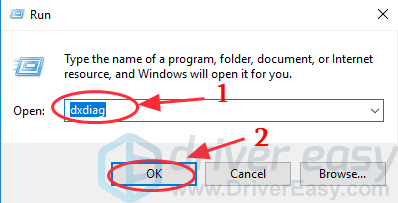
3) இல் கணினி தாவல் , நீங்கள் பார்ப்பீர்கள் டைரக்ட்எக்ஸ் பதிப்பு ஸ்கிரீன்ஷாட் காண்பிப்பது போல. இது தேவையை பூர்த்தி செய்யாவிட்டால் (டைரக்ட்எக்ஸ் 9.0 சி மற்றும் அதற்குப் பிறகு), உங்கள் கணினியில் உங்கள் டைரக்ட்எக்ஸ் பதிப்பைப் புதுப்பிக்க வேண்டும். டைரக்ட்எக்ஸ் புதுப்பித்தல் விண்டோஸ் பதிப்புகளிலிருந்து மாறுபடும்.
நீங்கள் விண்டோஸ் 10, விண்டோஸ் 8 மற்றும் விண்டோஸ் 8.1 ஐப் பயன்படுத்துகிறீர்கள் என்றால், சமீபத்திய டைரக்ட்எக்ஸைப் புதுப்பித்து நிறுவ விண்டோஸைப் புதுப்பிக்க வேண்டும்; நீங்கள் விண்டோஸ் 7, விண்டோஸ் விஸ்டா மற்றும் விண்டோஸ் எக்ஸ்பி ஆகியவற்றைப் பயன்படுத்துகிறீர்கள் என்றால், புதுப்பிக்க ஒரு சேவை தொகுப்பை நிறுவ வேண்டும். வெவ்வேறு விண்டோஸ் கணினியில் டைரக்ட்எக்ஸ் புதுப்பிக்க மைக்ரோசாப்ட் ஆதரவைச் சரிபார்க்கவும்: டைரக்ட்எக்ஸின் சமீபத்திய பதிப்பை எவ்வாறு நிறுவுவது .
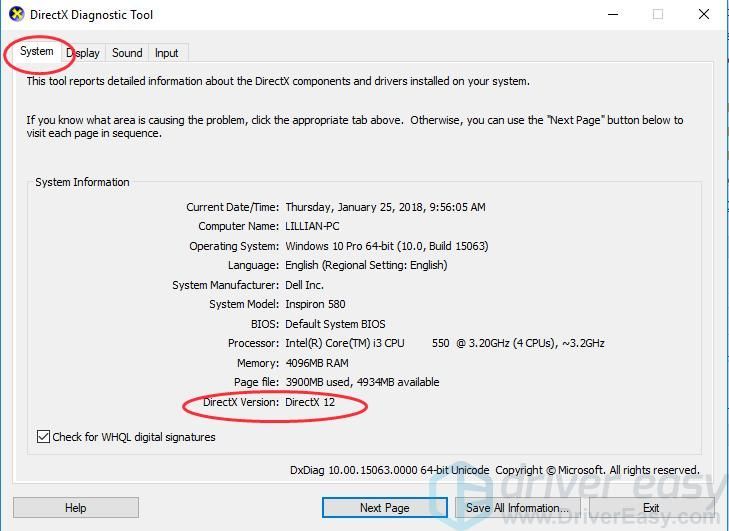
4) கிளிக் செய்யவும் காட்சி தாவல் , இல் டைரக்ட்எக்ஸ் அம்சங்கள் பிரிவு, இருந்தால் சரிபார்க்கவும் நேரடி 3 டி இயக்கப்பட்டது. இல்லையென்றால், கிளிக் செய்க இயக்கு அது.
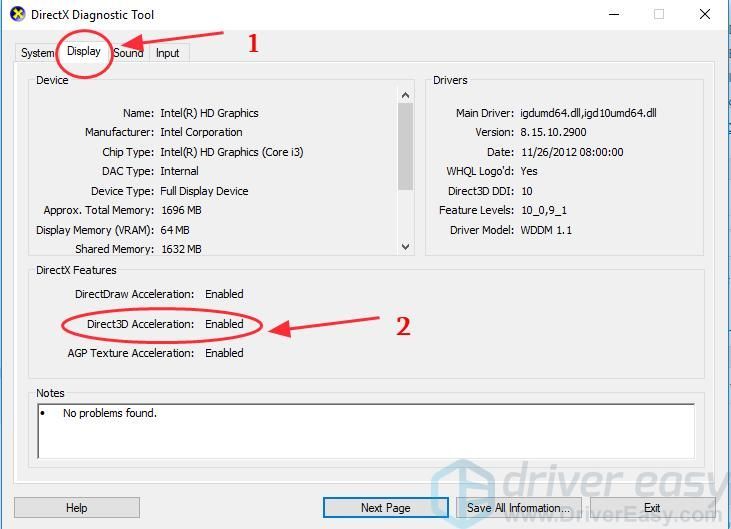
இது டைரக்ட் 3 டி சிக்கலைத் தொடங்குவதில் தோல்வியுற்றது. சிக்கல் இன்னும் தொடர்ந்தால், கவலைப்பட வேண்டாம், உங்களுக்காக எங்களிடம் கூடுதல் தீர்வுகள் உள்ளன.
சரி 2: உங்கள் கிராபிக்ஸ் அட்டை இயக்கியைப் புதுப்பிக்கவும்
கிராபிக்ஸ் அட்டை இயக்கி சிக்கல் ஏற்படலாம் Direct3D ஐ துவக்க முடியவில்லை பிரச்சினை. உங்கள் கணினியில் உள்ள வீடியோ இயக்கி காணவில்லை அல்லது காலாவதியானால், இது இந்த சிக்கலை ஏற்படுத்தி பயன்பாடு அல்லது விளையாட்டை இயக்குவதை நிறுத்தலாம். எனவே நீங்கள் வேண்டும் கிராபிக்ஸ் அட்டை இயக்கியைப் புதுப்பிக்கவும் பிழையை சரிசெய்ய.
கிராபிக்ஸ் இயக்கிகளைப் புதுப்பிக்க இரண்டு வழிகள் உள்ளன: கைமுறையாகவும் தானாகவும்.
இயக்கி கைமுறையாக புதுப்பிக்கவும் - உங்கள் கிராபிக்ஸ் அட்டையின் உற்பத்தியாளரின் வலைத்தளத்திற்குச் சென்று, உங்கள் கிராபிக்ஸ் அடாப்டருக்கான சரியான கிராபிக்ஸ் கார்டு டிரைவரைக் கண்டுபிடித்து, அதை உங்கள் விண்டோஸில் நிறுவலாம்.
உங்கள் இயக்கிகளை இந்த வழியில் புதுப்பிக்க உங்களுக்கு சில கணினி திறன்களும் பொறுமையும் தேவை. உங்கள் விண்டோஸ் ஓஎஸ் உடன் பொருந்தக்கூடிய இயக்கி ஆன்லைனில் சரியானதை நீங்கள் நிச்சயமாக அறிந்து கொள்ள வேண்டும், அதை பதிவிறக்கம் செய்து படிப்படியாக நிறுவவும்.
இயக்கி தானாக புதுப்பிக்கவும் - கிராபிக்ஸ் கார்டு டிரைவரை கைமுறையாக புதுப்பிக்க உங்களுக்கு நேரம், பொறுமை அல்லது கணினி திறன் இல்லையென்றால், அதை தானாகவே செய்யலாம் டிரைவர் ஈஸி .
டிரைவர் ஈஸி மூலம், உங்கள் கணினியில் என்ன இயக்கிகள் தேவை என்பதை நீங்கள் தேட வேண்டியதில்லை, அல்லது படிப்படியாக இயக்கிகளைப் புதுப்பிக்க வேண்டியதில்லை. இயக்கிகள் தொடர்பான கிட்டத்தட்ட எல்லா சிக்கல்களுக்கும் இது கணிசமாக உதவக்கூடும்.
மேலும், டிரைவர் ஈஸியின் இலவச அல்லது புரோ பதிப்பைக் கொண்டு உங்கள் கிராபிக்ஸ் அட்டை இயக்கிகளை தானாகவே புதுப்பிக்கலாம். இது புரோ பதிப்பில் 2 எளிய கிளிக்குகளை மட்டுமே எடுக்கும் (மேலும் உங்களுக்கு முழு ஆதரவும் கிடைக்கும் 30 நாள் பணம் திரும்ப உத்தரவாதம் ).
1) பதிவிறக்க Tamil இயக்கி எளிதாக நிறுவவும்.
2) ஓடு டிரைவர் ஈஸி மற்றும் கிளிக் இப்போது ஸ்கேன் செய்யுங்கள் . டிரைவர் ஈஸி உங்கள் கணினியை ஸ்கேன் செய்து ஏதேனும் சிக்கல் இயக்கிகளைக் கண்டறியும்.
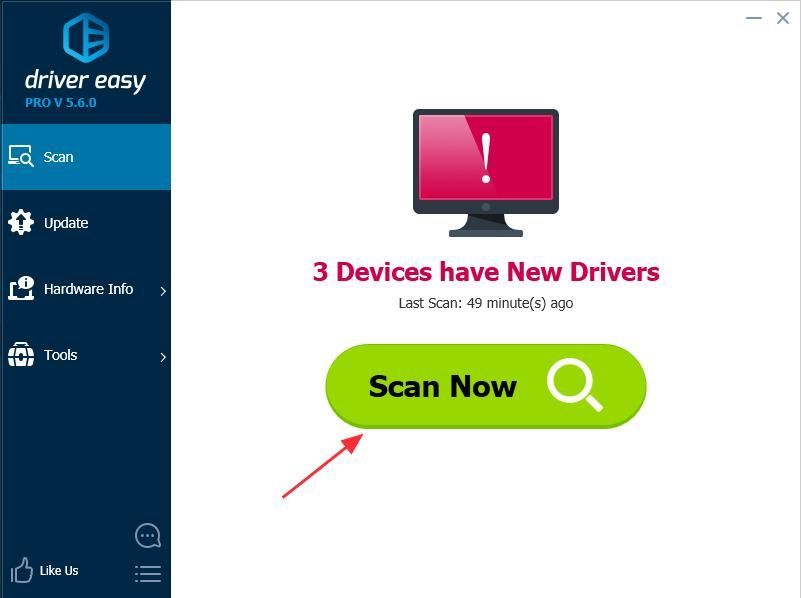
3) கிளிக் செய்யவும் புதுப்பிப்பு பொத்தான் சரியான இயக்கியைப் பதிவிறக்க இயக்கி பெயருக்கு அடுத்து (நீங்கள் அதைச் செய்யலாம் இலவசம் பதிப்பு), பின்னர் அதை உங்கள் கணினியில் நிறுவவும்.
அல்லது கிளிக் செய்க அனைத்தையும் புதுப்பிக்கவும் அனைத்து சிக்கல் இயக்கிகளின் சரியான பதிப்பை தானாகவே பதிவிறக்கி நிறுவலாம் (நீங்கள் அதைச் செய்யலாம் சார்பு பதிப்பு , நீங்கள் கிளிக் செய்யும் போது மேம்படுத்தும்படி கேட்கப்படுவீர்கள் அனைத்தையும் புதுப்பிக்கவும் ).
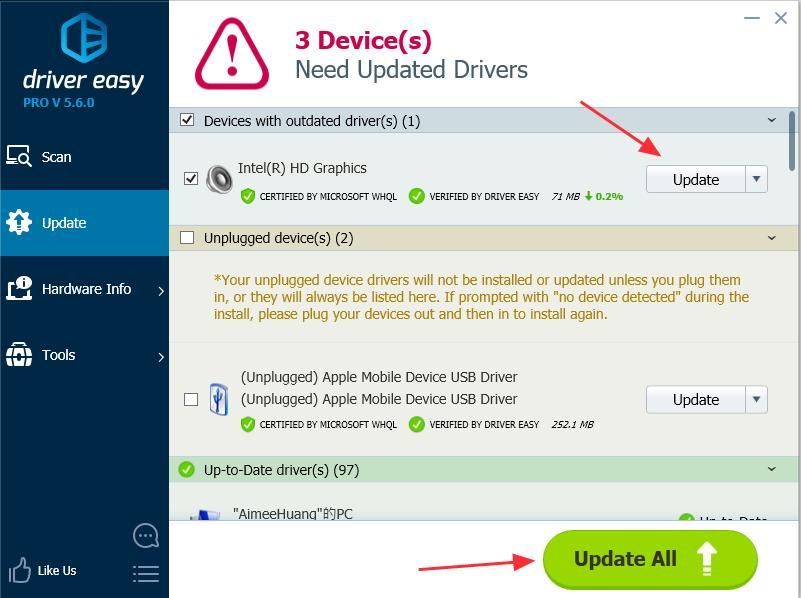
4) இயக்கி புதுப்பித்த பிறகு, மறுதொடக்கம் உங்கள் பிசி, உங்கள் விளையாட்டு / பயன்பாட்டை இப்போது திறக்கிறதா என்று திறக்கவும்.
இது உங்கள் பிரச்சினையை தீர்க்க வேண்டும். பிழை இன்னும் தோன்றினால், கவலைப்பட வேண்டாம். நீங்கள் முயற்சி செய்ய இன்னும் ஒரு தீர்வு இருக்கிறது.
சரி 3: விஷுவல் சி ++ மறுவிநியோகங்களை மீண்டும் நிறுவவும்
சரி செய்ய Direct3D ஐ துவக்குவதில் தோல்வி பிழை, உங்கள் கணினியில் விஷுவல் சி ++ மறுபகிர்வு செய்யக்கூடிய தொகுப்புகளை மீண்டும் நிறுவவும் முயற்சி செய்யலாம். இது நிரல் கோப்புகளில் .dll கோப்புகள் இல்லாதிருக்கலாம், எனவே விஷுவல் சி ++ மறுவிநியோகங்களை மீண்டும் நிறுவுவது உங்கள் கணினியில் காணாமல் போன dll கோப்புகளை பதிவிறக்கம் செய்யலாம், மேலும் சிக்கலை தீர்க்க முடியும்.

+ ஆர் அதே நேரத்தில்.
2) வகை appwiz.cpl ரன் பெட்டியில், கிளிக் செய்யவும் சரி .
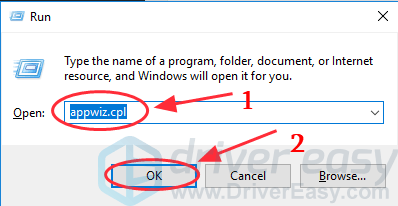
3) நீங்கள் அனைத்தையும் பார்ப்பீர்கள் மைக்ரோசாஃப்ட் விஷுவல் சி ++ மறுபகிர்வு செய்யக்கூடிய தொகுப்புகள் உங்கள் கணினியில் நிறுவப்பட்டுள்ளது. நீங்கள் நிறுவல் நீக்க விரும்பும் ஒன்றை வலது கிளிக் செய்து, கிளிக் செய்யவும் நிறுவல் நீக்கு , அதை நிறுவல் நீக்க வழிகாட்டியைப் பின்தொடரவும்.
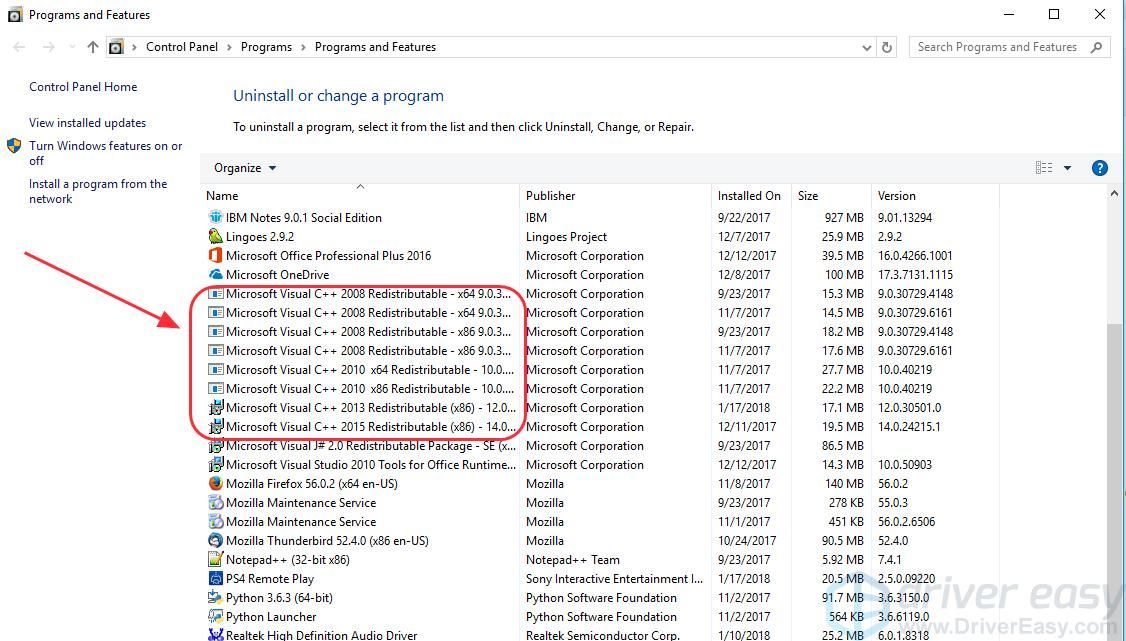
இவை சரிசெய்ய சிறந்த 3 தீர்வுகள் Direct3D ஐ துவக்குவதில் தோல்வி உங்கள் விண்டோஸில். உங்களிடம் ஏதேனும் கேள்விகள் இருந்தால் அல்லது ஏதேனும் உதவி தேவைப்பட்டால், தயவுசெய்து கருத்துத் தெரிவிக்கவும், மேலும் உதவ நாங்கள் என்ன செய்ய முடியும் என்பதைப் பார்ப்போம்.
![[தீர்க்கப்பட்டது] ஏலியன்ஸ்: ஃபயர்டீம் எலைட் பிசியில் செயலிழந்து கொண்டே இருக்கிறது](https://letmeknow.ch/img/knowledge/14/aliens-fireteam-elite-keeps-crashing-pc.jpg)





